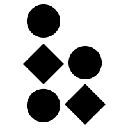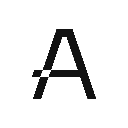-
 bitcoin
bitcoin $124644.877847 USD
0.59% -
 ethereum
ethereum $4680.973744 USD
3.41% -
 xrp
xrp $2.986986 USD
0.32% -
 tether
tether $1.000367 USD
0.01% -
 bnb
bnb $1216.026444 USD
3.47% -
 solana
solana $232.745685 USD
0.60% -
 usd-coin
usd-coin $0.999777 USD
-0.01% -
 dogecoin
dogecoin $0.265644 USD
4.69% -
 tron
tron $0.346882 USD
1.78% -
 cardano
cardano $0.872324 USD
3.87% -
 chainlink
chainlink $23.534128 USD
7.63% -
 hyperliquid
hyperliquid $46.900945 USD
-3.28% -
 ethena-usde
ethena-usde $1.000034 USD
0.02% -
 sui
sui $3.608091 USD
0.91% -
 stellar
stellar $0.407197 USD
1.54%
So legen Sie einen Stop-Loss für CoinW-Kontrakte fest
Setting a stop loss order on CoinW contracts is a crucial risk management tool that allows traders to limit potential losses and protect their capital by automatically selling their contract when it reaches a predetermined price threshold.
Nov 08, 2024 at 03:00 am

In der volatilen Welt des Kryptowährungshandels ist das Risikomanagement von größter Bedeutung. Ein wirksames Risikomanagementinstrument sind Stop-Loss-Orders. Ein Stop-Loss ist eine bedingte Order, die Ihren Kontrakt automatisch verkauft, wenn er einen vorher festgelegten Preis erreicht, und so potenzielle Verluste begrenzt. Das Festlegen eines Stop-Loss für CoinW-Kontrakte ist ein unkomplizierter Prozess, der Ihre Handelsstrategie erheblich verbessern kann.
Schritte zum Festlegen eines Stop-Loss für CoinW-Kontrakte:
1. Öffnen Sie eine Handelsschnittstelle
- Melden Sie sich bei Ihrem CoinW-Konto an und klicken Sie auf die Registerkarte „Verträge“.
- Wählen Sie den Kontrakt aus, mit dem Sie handeln möchten, z. B. „BTC/USDT Perpetual“ oder „ETH/USDT Quarterly“.
2. Machen Sie sich mit den Vertragsdetails vertraut
- Überprüfen Sie die Vertragsdetails, einschließlich der Margin-Anforderungen, der Hebelwirkung und der Vertragsspezifikationen.
- Sie müssen die entsprechende Marge berechnen, also den Betrag, den Sie zur Deckung potenzieller Verluste halten.
3. Legen Sie die Stop-Loss-Parameter fest
- Sobald Sie Ihre Marge festgelegt haben, können Sie Ihre Stop-Loss-Parameter festlegen.
- Wählen Sie im Ordereingabefeld „Limit“ als Ordertyp aus.
- Geben Sie die Kontraktmenge ein, mit der Sie handeln möchten.
4. Definieren Sie den Stop-Loss-Preis
- Geben Sie den Stop-Loss-Preis an, d. h. den Preis, bei dem Ihre Order ausgelöst wird.
- Berechnen Sie diesen Preis basierend auf Ihrer Risikotoleranz und Marktstimmung.
5. Wählen Sie die Option „Stop Loss“.
- Aktivieren Sie im Ordereingabefeld die Option „Stop Loss“.
- Geben Sie im Feld „Stop-Preis“ den gewünschten Stop-Loss-Preis ein.
6. Stop-Loss-Order aufgeben
- Überprüfen Sie Ihre Bestelldetails noch einmal, einschließlich der Vertragsmenge, des Stop-Loss-Preises und der Margin-Anforderungen.
- Klicken Sie auf die Schaltfläche „Bestellung aufgeben“, um Ihre Stop-Loss-Bestellung abzusenden.
7. Überwachen Sie den Stop-Loss
- Sobald Ihre Stop-Loss-Order aufgegeben wurde, wird sie im Abschnitt „Offene Orders“ angezeigt.
- Sie können den Status Ihrer Bestellung überwachen und ihn anpassen, wenn sich die Marktbedingungen ändern.
8. Passen Sie den Stop-Loss an oder stornieren Sie ihn
- Möglicherweise müssen Sie Ihre Stop-Loss-Order anpassen oder stornieren, wenn die Marktbedingungen dies erfordern.
- Um die Bestellung anzupassen, klicken Sie im Bereich „Offene Bestellungen“ auf „Bearbeiten“ und ändern Sie Ihre Parameter.
- Um die Bestellung zu stornieren, klicken Sie auf „Stornieren“ und bestätigen Sie die Aktion.
Haftungsausschluss:info@kdj.com
Die bereitgestellten Informationen stellen keine Handelsberatung dar. kdj.com übernimmt keine Verantwortung für Investitionen, die auf der Grundlage der in diesem Artikel bereitgestellten Informationen getätigt werden. Kryptowährungen sind sehr volatil und es wird dringend empfohlen, nach gründlicher Recherche mit Vorsicht zu investieren!
Wenn Sie glauben, dass der auf dieser Website verwendete Inhalt Ihr Urheberrecht verletzt, kontaktieren Sie uns bitte umgehend (info@kdj.com) und wir werden ihn umgehend löschen.
-
 COAI Jetzt handeln
COAI Jetzt handeln$2.27
463.31%
-
 NMD Jetzt handeln
NMD Jetzt handeln$41.50
130.24%
-
 BLESS Jetzt handeln
BLESS Jetzt handeln$0.06167
82.57%
-
 SOON Jetzt handeln
SOON Jetzt handeln$0.8052
64.32%
-
 GIGGLE Jetzt handeln
GIGGLE Jetzt handeln$103.94
49.62%
-
 ALEO Jetzt handeln
ALEO Jetzt handeln$0.4097
42.72%
- Blockdag, Doge, Hype -Sponsoring: Krypto -Trends formen 2025
- 2025-10-01 00:25:13
- Deutsche Börse and Circle: A Stablecoin Adoption Powerhouse in Europe
- 2025-10-01 00:25:13
- Blockdags Vorverkaufs -Buzz: Ist es die Krypto im Oktober 2025?
- 2025-10-01 00:30:13
- Bitcoin, Crypto und IQ: Wenn Genius digitales Gold trifft?
- 2025-10-01 00:30:13
- Stablecoins, amerikanische Innovation und Brieftaschen -Token: Die nächste Grenze
- 2025-10-01 00:35:12
- NBU, Münzen und Krypto in der Ukraine: Ein New Yorker -Take
- 2025-10-01 00:45:14
Verwandtes Wissen
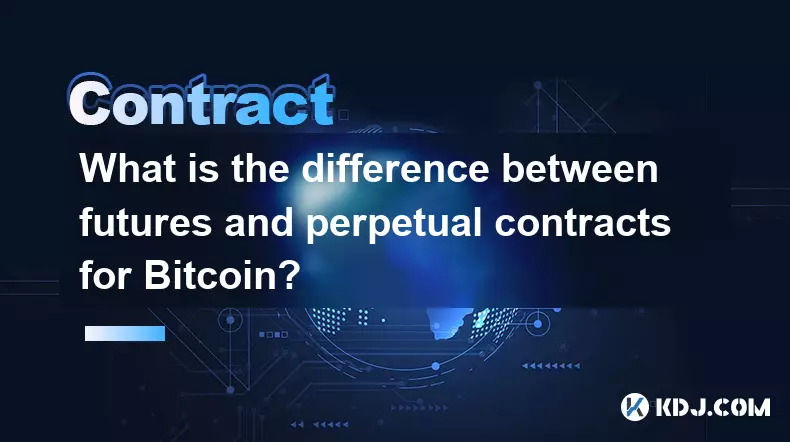
Was ist der Unterschied zwischen Futures und ewigen Verträgen für Bitcoin?
Oct 02,2025 at 11:54pm
Verständnis Bitcoin Futures -Verträge 1. Bitcoin Futures sind abgeleitete Instrumente, mit denen Händler über den zukünftigen Preis von Bitcoin zu ein...

Was ist die beste Zeit, um Pepe -Verträge zu tauschen?
Oct 03,2025 at 11:54am
Verständnis der Pepe -Vertragsvolatilität 1. Pepe-Verträge weisen aufgrund ihrer Meme-basierten Natur und einer niedrigen Marktkapitalisierung extreme...

Was sind die häufigen Fehler, die Sie mit Bitcoin -Münzverträgen vermeiden sollten?
Oct 03,2025 at 08:54am
Auf dem Kryptowährungsmarkt aufkommende Trends 1. Dezentrale Finanzplattformen (Decentralized Finance) erweitern ihren Einfluss weiterhin im Blockchai...

Was ist der Wartungsmarge für Bitcoin -Verträge?
Oct 02,2025 at 01:36am
Der dezentrale Austausch gewinnen im Jahr 2024 an Dynamik 1. Dezentrale Börsen (DEXS) haben einen signifikanten Anstieg des Handelsvolumens zu verzeic...

Wie nutze ich die technische Analyse für Handel mit XRP -Verträgen?
Oct 03,2025 at 01:18pm
Preismuster in XRP -Futures verstehen 1. Identifizieren von Diagrammmustern wie Dreiecken, Kopf und Schultern und Doppelspitzen oder Bottoms können fr...

Was bedeutet "sehnsüchtige" Pepe -Verträge?
Oct 03,2025 at 11:54pm
Verständnis des dezentralen Austauschs im Krypto -Ökosystem 1. Dezentraler Börsen (DEXS) arbeiten ohne zentrale Behörde, sodass Benutzer direkt aus ih...
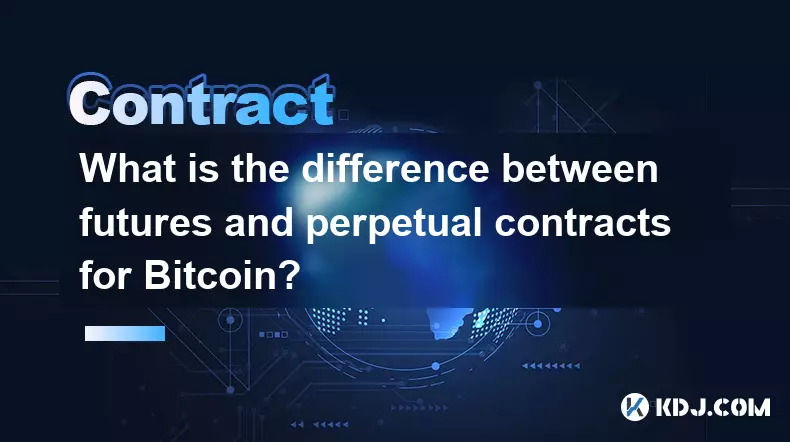
Was ist der Unterschied zwischen Futures und ewigen Verträgen für Bitcoin?
Oct 02,2025 at 11:54pm
Verständnis Bitcoin Futures -Verträge 1. Bitcoin Futures sind abgeleitete Instrumente, mit denen Händler über den zukünftigen Preis von Bitcoin zu ein...

Was ist die beste Zeit, um Pepe -Verträge zu tauschen?
Oct 03,2025 at 11:54am
Verständnis der Pepe -Vertragsvolatilität 1. Pepe-Verträge weisen aufgrund ihrer Meme-basierten Natur und einer niedrigen Marktkapitalisierung extreme...

Was sind die häufigen Fehler, die Sie mit Bitcoin -Münzverträgen vermeiden sollten?
Oct 03,2025 at 08:54am
Auf dem Kryptowährungsmarkt aufkommende Trends 1. Dezentrale Finanzplattformen (Decentralized Finance) erweitern ihren Einfluss weiterhin im Blockchai...

Was ist der Wartungsmarge für Bitcoin -Verträge?
Oct 02,2025 at 01:36am
Der dezentrale Austausch gewinnen im Jahr 2024 an Dynamik 1. Dezentrale Börsen (DEXS) haben einen signifikanten Anstieg des Handelsvolumens zu verzeic...

Wie nutze ich die technische Analyse für Handel mit XRP -Verträgen?
Oct 03,2025 at 01:18pm
Preismuster in XRP -Futures verstehen 1. Identifizieren von Diagrammmustern wie Dreiecken, Kopf und Schultern und Doppelspitzen oder Bottoms können fr...

Was bedeutet "sehnsüchtige" Pepe -Verträge?
Oct 03,2025 at 11:54pm
Verständnis des dezentralen Austauschs im Krypto -Ökosystem 1. Dezentraler Börsen (DEXS) arbeiten ohne zentrale Behörde, sodass Benutzer direkt aus ih...
Alle Artikel ansehen